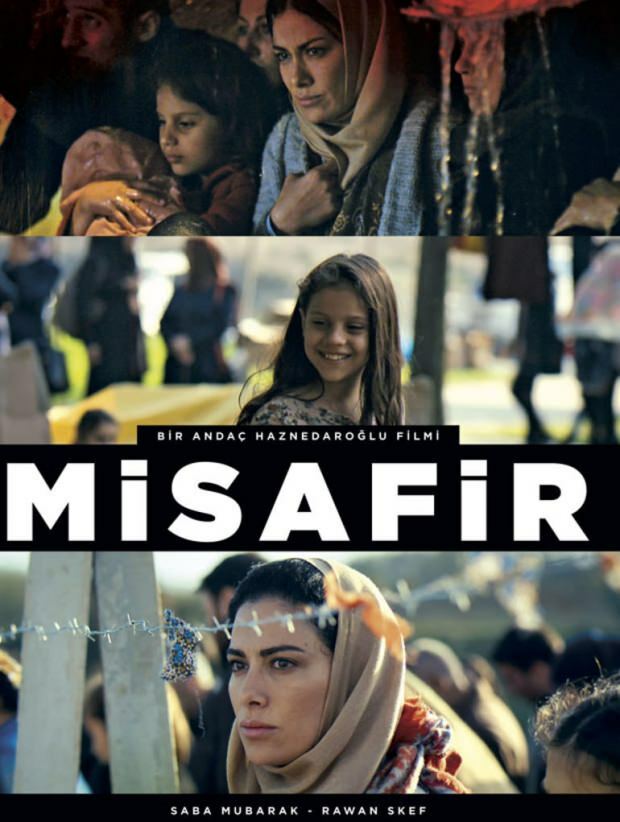كيفية استرداد الصور المحذوفة على Android
التليفون المحمول جوجل بطل الروبوت / / July 06, 2022

آخر تحديث في

إذا حذفت عن طريق الخطأ صورة مهمة من هاتفك ، فستحتاج إلى استعادتها. إليك كيفية استعادة الصور على Android.
هل سبق لك استخدام هاتف Android وحذفت عن طريق الخطأ صورة أو أكثر؟ لسوء الحظ ، قد يكون حذف صورك مزعجًا ومزعجًا. لذلك ، على سبيل المثال ، قد يكون لديك صورة مثالية لحدث خاص بشخص ما.
إذا حذفت عن طريق الخطأ صورة مهمة ، فقد ترغب في معرفة كيفية استعادتها. أو ما هو أسوأ من ذلك ، لقد كسرت هاتفك أو أعدت ضبطه وحذفت الملفات. لحسن الحظ ، من الممكن استرداد الصور من Android.
سيوضح لك هذا الدليل كيفية استعادة الصور المحذوفة على Android.
كيفية استرداد الصور المحذوفة على Android
واحدة من أسهل الطرق لاستعادة الملفات المحذوفة هي من سلة المهملات على هاتفك. يختلف كل هاتف يعمل بنظام Android ، ولكن هذا سيمنحك فكرة عن كيفية استعادة الصور المحذوفة.
لاستعادة الصور المحذوفة من سلة المهملات ، قم بما يلي:
- افتح معرض الصور أو تطبيق الصور ، وهو على الأرجح صور Google.
- مرر لأعلى تطبيق الصور لإظهار زر لملف نفاية واضغط عليها.
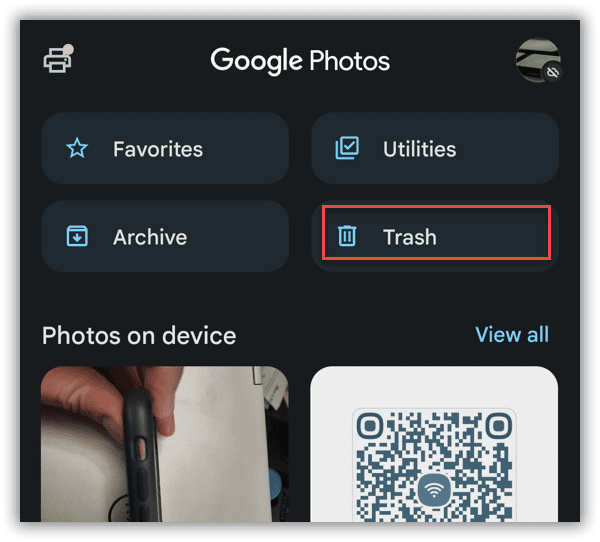
- سترى الصور المحذوفة بشرط أن تكون موجودة هناك لمدة 30-60 يومًا. سيتم حذف العناصر التي تم نسخها احتياطيًا نهائيًا بعد 60 يومًا. سيتم حذف الصور التي لم يتم الاحتفاظ بنسخة احتياطية منها بعد 30 يومًا.
- حدد الصور التي تريد استردادها.
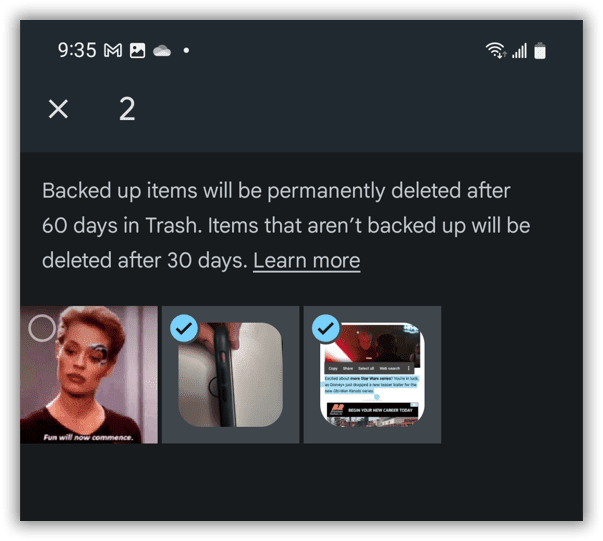
- بعد تحديد الصور المراد استردادها ، انقر فوق يعيد زر في أسفل الصفحة.
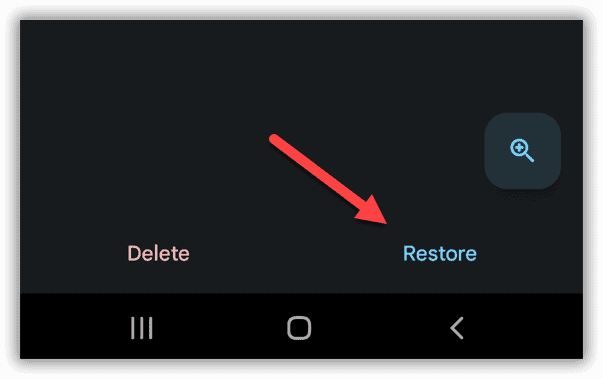
- عندما تظهر رسالة التحقق ، انقر فوق السماح زر.
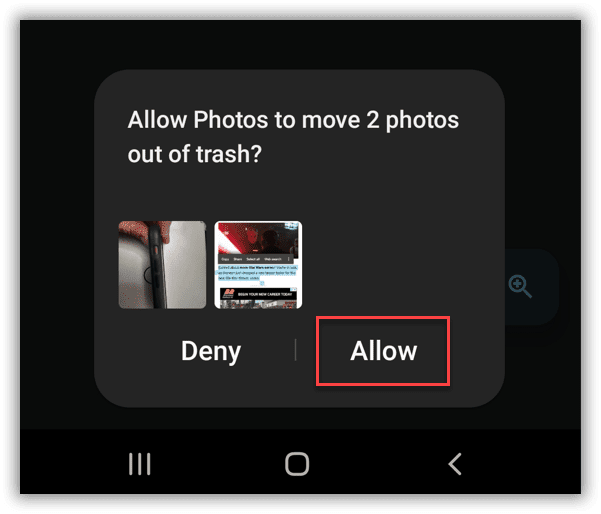
- يمكنك أيضًا استعادة صورة واحدة في كل مرة ، فتح نفاية، واضغط على صورة فوتوغرافية انت تريد.
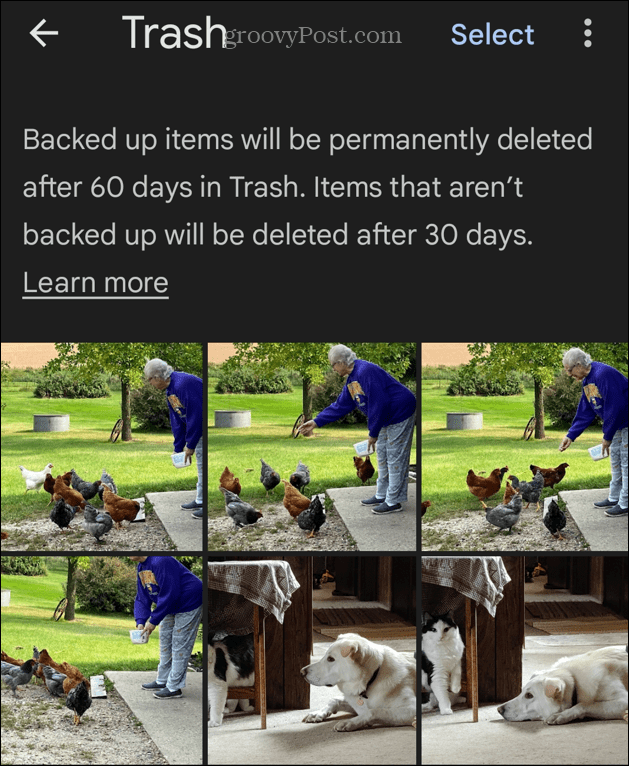
- عندما تظهر الصورة ، انقر فوق يعيد زر في الجزء السفلي من الشاشة.
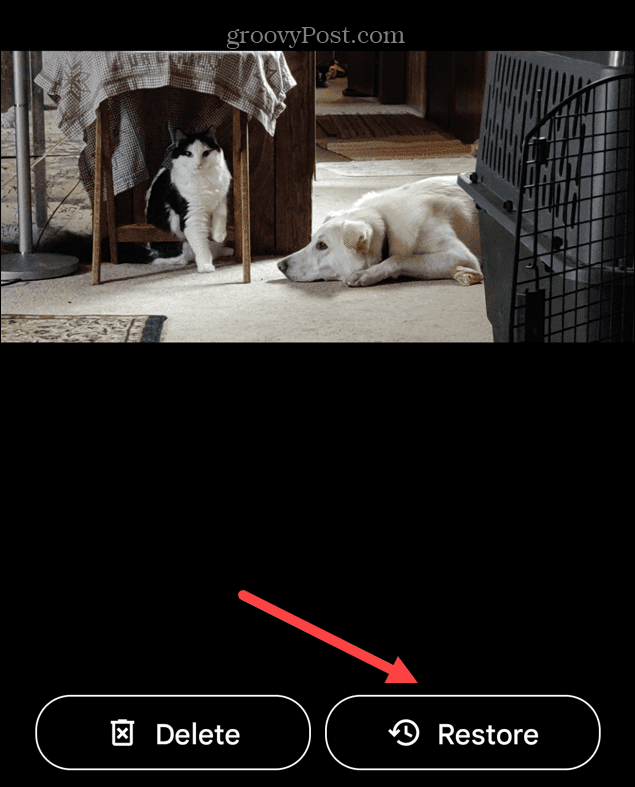
- عندما تظهر رسالة التحقق ، انقر فوق السماح زر لإخراجها منه نفاية والعودة إلى مجموعتك.
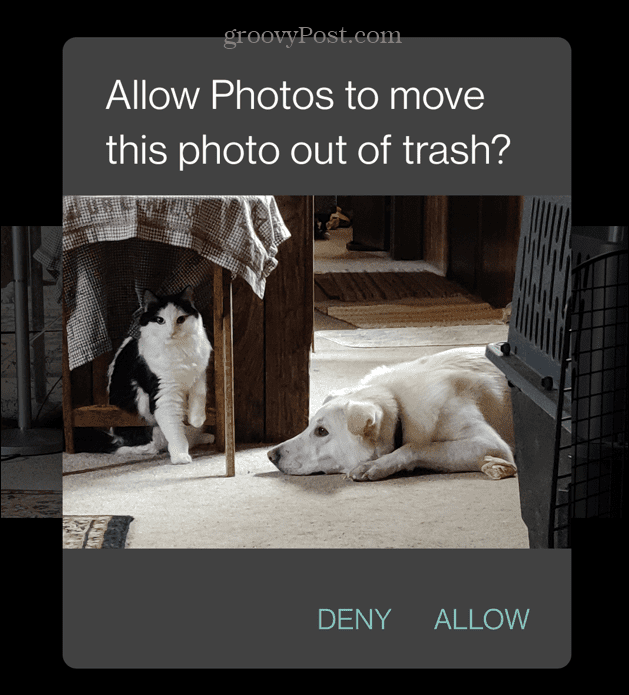
استعادة صورة مع تراجع
من المهم ملاحظة أنه يمكنك التراجع عن حذف الصورة ، ولكن لديك بضع ثوان فقط للقيام بذلك.
إذا قمت بحذف صورة ولكن لديك أفكار أخرى ، فاستخدم هذه الخطوات
- عندما تقوم بحذف صورة ولكن لديك أفكار أخرى ، انقر فوق الغاء التحميل زر.
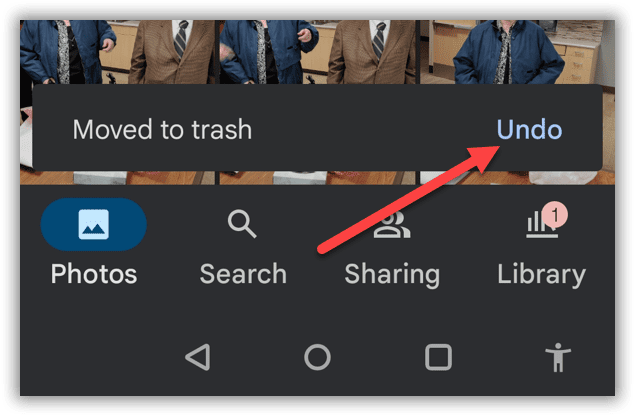
- عندما تظهر رسالة التحقق ، انقر فوق السماح زر تحت الصورة.
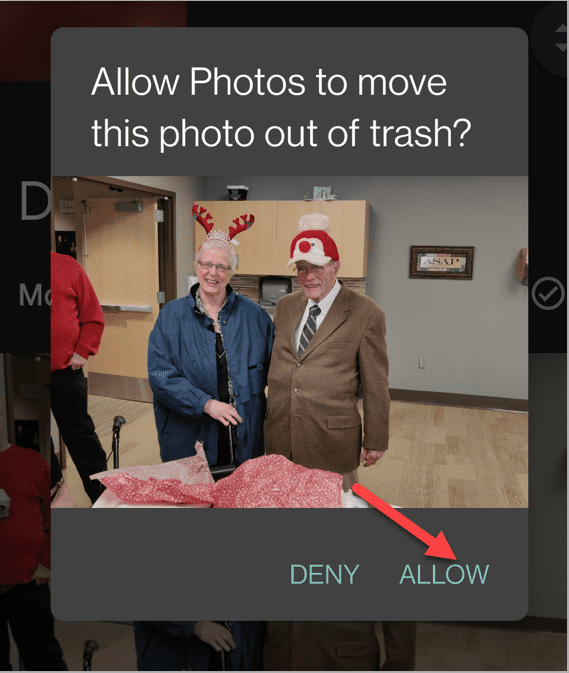
ملحوظة: يظهر زر "تراجع" لبضع دقائق فقط ، لذا ستحتاج إلى النقر عليه بسرعة.
استعادة الصور من صور Google على الويب
بافتراض أن هاتفك وصورك تم نسخهما احتياطيًا إلى Google Drive ، فيجب أن تكون صورك قابلة للاسترداد بسهولة. هناك طريقة أخرى للحصول عليها وهي من هاتفك أو متصفح الكمبيوتر.
لاستعادة صورك من صور Google ، قم بما يلي:
- قم بتشغيل متصفح على جهاز الكمبيوتر الخاص بك ، انتقل إلى https://photos.google.com، وتسجيل الدخول إذا لم تكن قد قمت بذلك بالفعل.
- في صور Google ، ستجد عددًا كبيرًا من الصور التي تعتقد أنه تم حذفها.
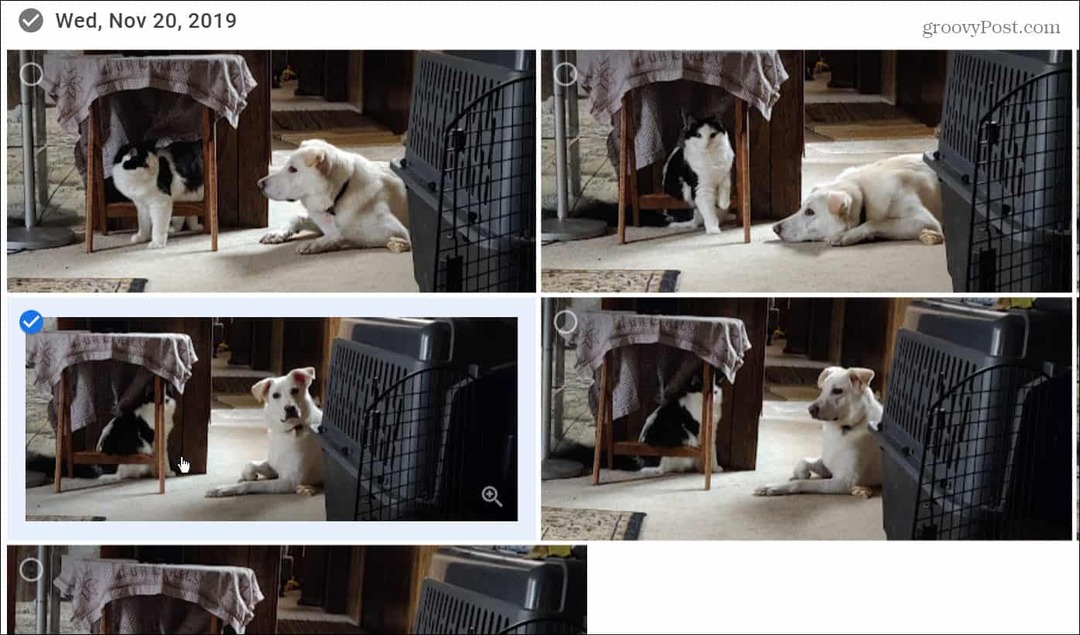
- إذا حذفت صورة عن طريق الخطأ ، فتحقق من قمامة، يدمر، يهدم على الجانب الأيسر.
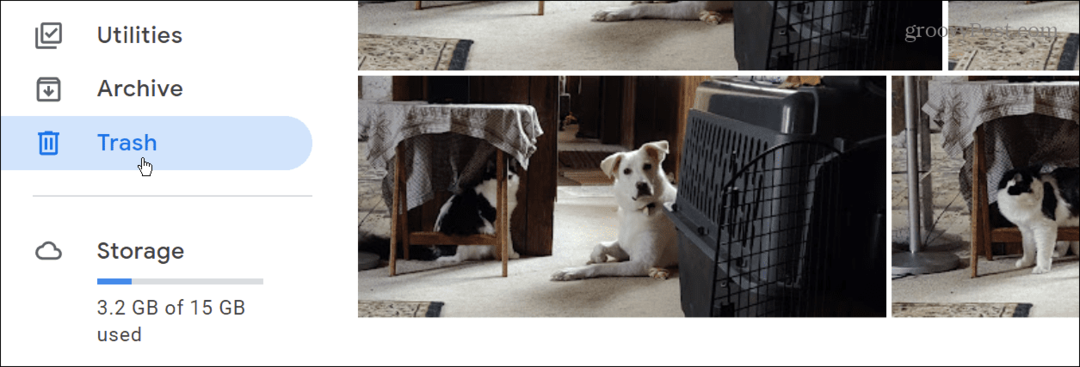
- حدد الصور التي تريد استردادها وانقر فوق يعيد الزر الموجود في الزاوية العلوية اليمنى من الشاشة.
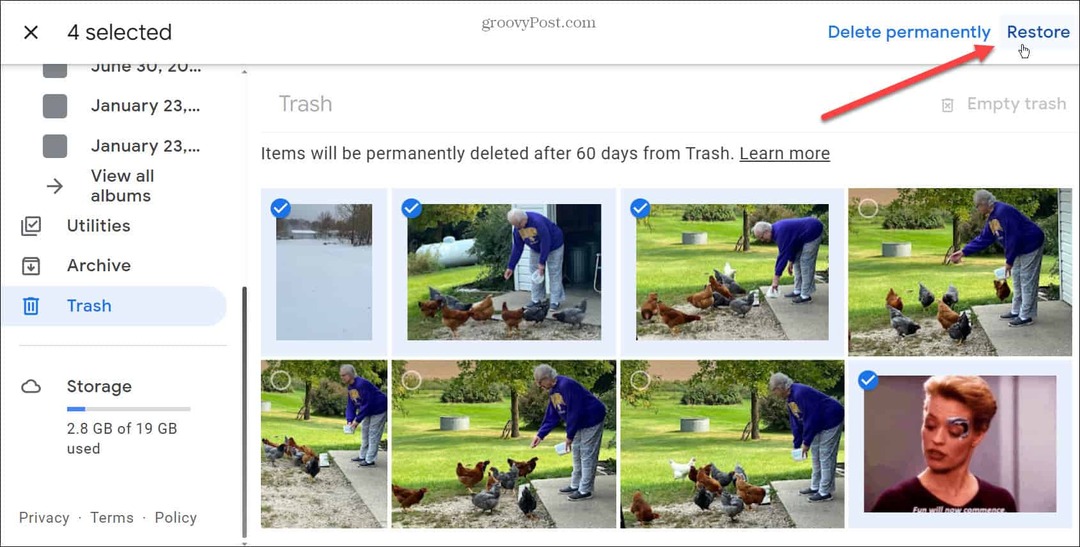
استعادة الصور المحذوفة
تأتي هواتف Android الحديثة بسعة تخزينية كبيرة ، وإذا قمت بحفظ صورك على Google Drive (مساحة تخزين مجانية تبلغ 15 غيغابايت) ، فيجب أن يكون لديك مساحة كبيرة لها. ومع ذلك ، تجدر الإشارة إلى أنه إذا كان لديك حسابات متعددة في Google ، فتحقق منها بحثًا عن الصور المفقودة. ربما تكون قد حفظت صورك في حساب مختلف.
إذا احتفظت بها مخزنة في السحابة مثل Google Drive ، فيمكنك استعادتها بسرعة ، حتى إذا أرسلت الصورة عن طريق الخطأ إلى المهملات. ومع ذلك ، ستحذف Google الصور تلقائيًا من سلة المهملات بعد 60 يومًا.
للتكرار ، قد تفكر أيضًا في استخدام خدمة سحابية أخرى مثل OneDrive for Android لنسخ الصور احتياطيًا. أو ، إذا كنت من مستخدمي iPhone ، يمكنك ذلك نقل الصور من iCloud إلى صور Google.
كيفية البحث عن مفتاح منتج Windows 11 الخاص بك
إذا كنت بحاجة إلى نقل مفتاح منتج Windows 11 الخاص بك أو كنت بحاجة إليه فقط لإجراء تثبيت نظيف لنظام التشغيل ، ...
كيفية مسح Google Chrome Cache وملفات تعريف الارتباط وسجل التصفح
يقوم Chrome بعمل ممتاز في تخزين محفوظات الاستعراض وذاكرة التخزين المؤقت وملفات تعريف الارتباط لتحسين أداء متصفحك عبر الإنترنت. كيف ...
مطابقة الأسعار في المتجر: كيفية الحصول على الأسعار عبر الإنترنت أثناء التسوق في المتجر
لا يعني الشراء من المتجر أن عليك دفع أسعار أعلى. بفضل ضمانات مطابقة الأسعار ، يمكنك الحصول على خصومات عبر الإنترنت أثناء التسوق في ...
كيفية إهداء اشتراك Disney Plus ببطاقة هدايا رقمية
إذا كنت تستمتع بـ Disney Plus وترغب في مشاركتها مع الآخرين ، فإليك كيفية شراء اشتراك Disney + Gift مقابل ...